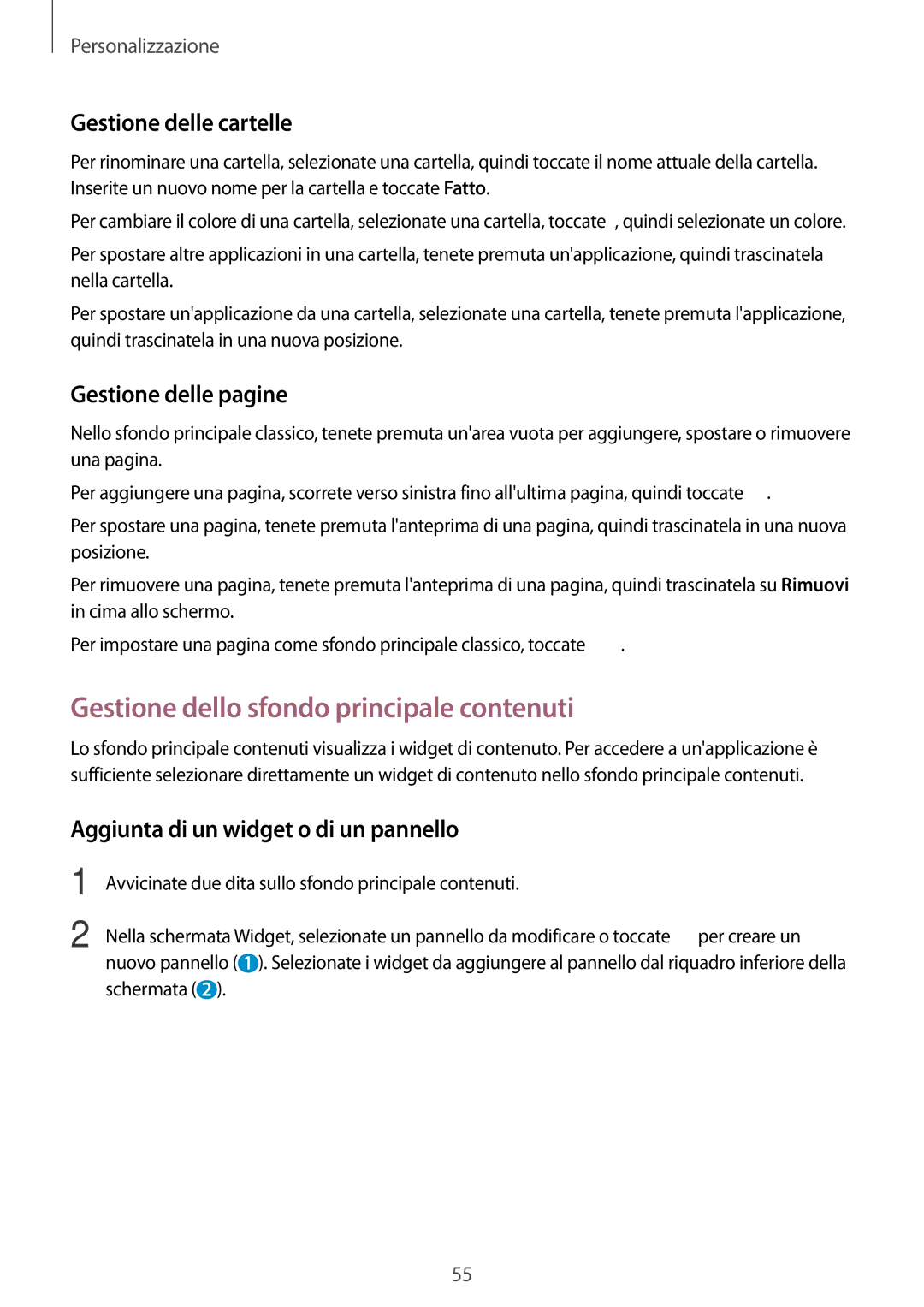Personalizzazione
Gestione delle cartelle
Per rinominare una cartella, selezionate una cartella, quindi toccate il nome attuale della cartella. Inserite un nuovo nome per la cartella e toccate Fatto.
Per cambiare il colore di una cartella, selezionate una cartella, toccate ![]() , quindi selezionate un colore.
, quindi selezionate un colore.
Per spostare altre applicazioni in una cartella, tenete premuta un'applicazione, quindi trascinatela nella cartella.
Per spostare un'applicazione da una cartella, selezionate una cartella, tenete premuta l'applicazione, quindi trascinatela in una nuova posizione.
Gestione delle pagine
Nello sfondo principale classico, tenete premuta un'area vuota per aggiungere, spostare o rimuovere una pagina.
Per aggiungere una pagina, scorrete verso sinistra fino all'ultima pagina, quindi toccate ![]() .
.
Per spostare una pagina, tenete premuta l'anteprima di una pagina, quindi trascinatela in una nuova posizione.
Per rimuovere una pagina, tenete premuta l'anteprima di una pagina, quindi trascinatela su Rimuovi in cima allo schermo.
Per impostare una pagina come sfondo principale classico, toccate ![]() .
.
Gestione dello sfondo principale contenuti
Lo sfondo principale contenuti visualizza i widget di contenuto. Per accedere a un'applicazione è sufficiente selezionare direttamente un widget di contenuto nello sfondo principale contenuti.
Aggiunta di un widget o di un pannello
1
2
Avvicinate due dita sullo sfondo principale contenuti.
Nella schermata Widget, selezionate un pannello da modificare o toccate ![]() per creare un nuovo pannello ( 1 ). Selezionate i widget da aggiungere al pannello dal riquadro inferiore della schermata ( 2 ).
per creare un nuovo pannello ( 1 ). Selezionate i widget da aggiungere al pannello dal riquadro inferiore della schermata ( 2 ).
55